



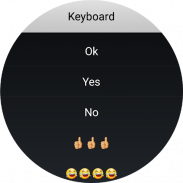
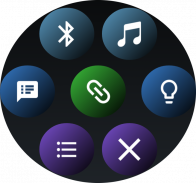
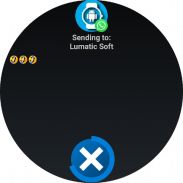

Watch Droid Assistant

Watch Droid Assistant का विवरण
स्मार्टवॉच के लिए संस्करण।
अपने एप्लिकेशन से सूचनाएं प्राप्त करने, संगीत प्लेबैक प्रबंधित करने, फ़ाइलें भेजने आदि के लिए अपनी Android स्मार्टवॉच को फ़ोन से कनेक्ट करें।
यह कैसे काम करता है:
अपने फ़ोन में "Droid Phone देखें" स्थापित करें।
https://play.google.com/store/apps/details?id=com.lumaticsoft.watchdroidphone
स्मार्टवॉच पर "Droid Assistant देखें" इंस्टॉल करें।
https://play.google.com/store/apps/details?id=com.lumaticsoft.watchdroidassistant
सत्यापित करें कि दोनों उपकरणों में ब्लूटूथ सक्षम है।
"Droid Phone देखें" खोलें और कॉन्फ़िगरेशन में सहायक के चरणों का पालन करें
Play Store के बिना स्मार्टवॉच के नवीनतम संस्करण:
http://www.lumaticsoft.com/watch-droid/versions/
सूचनाएं:
फ़ोन सूचनाओं के प्रबंधन की अनुमति देने और उन अनुप्रयोगों का चयन करने के बाद जिन्हें आप नियंत्रित करना चाहते हैं, आप स्मार्टवॉच से उनका उत्तर दे सकते हैं।
फ़ोन एप्लिकेशन के विकल्पों में आपको अपने पूर्वनिर्धारित उत्तरों को संशोधित करने, हटाने या जोड़ने की संभावना होगी।
यदि अधिसूचना में उत्तर दिए जाने की संभावना है, तो बटन आपके पूर्व निर्धारित उत्तरों, कीबोर्ड या ध्वनि श्रुतलेख (यदि स्मार्टवॉच की संभावना है) में से किसी एक का चयन करने में सक्षम प्रतीत होगा।
संगीत:
संगीत विकल्प में आप यह कर सकते हैं:
* अपने फोन का डिफॉल्ट प्लेयर खोलें।
* विषय छोड़ें, रोकें या खेलें।
* फोन का मल्टीमीडिया वॉल्यूम बढ़ाएं या घटाएं।
फ़ाइलें साझा करें:
* भेजने के लिए फ़ाइल का चयन करें।
* अपनी स्मार्टवॉच पर स्थान चुनें।
* अपनी फाइल भेजें।
कैमरा नियंत्रण:
*एक तस्वीर ले लो
* कैमरे को पीछे से सामने की ओर बदलें
सूचना:
Watch Droid Lumatic Software का एक स्वतंत्र विकास है और यह किसी भी कंपनी से या किसी भी तरह से संबंधित नहीं है।
दिखाई गई सभी दृश्य सामग्री उनकी संबंधित कंपनियों और ब्रांडों से मेल खाती है, वॉच ड्रॉयड में इसके संकलन में किसी भी ब्रांड की आइकनोग्राफी, डिज़ाइन या लोगो शामिल नहीं है, प्रदर्शित सब कुछ उस जानकारी से निकाला गया था जिसे विभिन्न एप्लिकेशन अधिसूचना बार में प्रकाशित करते हैं।


























